Annons
För många musiker kostar det att betala en professionell ljudtekniker för att spela in och producera en demo-CD eller demo-spår för en online talangsprofil Stjärna nu Låter skådespelare och musiktalent hitta bra jobböversikterOm du är skådespelare eller musiker av något slag har du förmodligen undrat mer än några gånger hur du enkelt kan ta reda på alla bra spelningar. Jag slår vad om att du också önskat att det fanns ... Läs mer är bara för hög. Ett mycket billigare alternativ är att lära sig lite om musikproduktion och inspelningstekniker 7 gratis resurser för att lära dig om ljudteknikHär är en handfull bra resurser som du kan använda om du vill lära dig mer om hur du gör fantastiska musikinspelningar. Läs mer själv och använd dina favoritverktyg på din dator för att spela in din egen musik.
För vissa musiker är processen att spela in dig själv en inlärningsövning, utformad för att informera dig exakt om hur du låter så att du kan förbättra din prestanda. Men oavsett din anledning till att spela in dig själv, är det bra att känna till en handfull anständiga tekniker för bästa tillgängliga programvara - och den programvaran är Audacity.
Få Audacity
Innan du börjar spela in, se till att du får den senaste versionen av Djärvhet. För närvarande släpps version 2.0.0 i mars 2012.
Förbered din inspelningsutrustning
Innan du gör en ljudinspelning, se till att du har undersökt lite om de bästa metoderna för att spela in dina instrument, inklusive placering av mikrofoner och de bästa mikrofonerna att använda. Du kanske också vill uppgradera ditt ljudkort 4 hårdvaruuppgraderingar för Battlefield 3 fans [Gaming]Battlefield 3 har äntligen släppts, vilket ger en förstklassig skjutupplevelse tillbaka till PC-spel. Medan konsoler också fått spelet, var det för PC-spelare en särskilt anmärkningsvärd släppning, eftersom spelet ... Läs mer innan du börjar spela in. Slutligen, kolla dina preferenser i Audacity för att se till att du spelar in med bästa möjliga kvalitet.
Spela in grunderna
I Audacity är inspelning av röst eller annat instrument med en mikrofon lika enkelt som att se till att mikrofoningången är korrekt, trycka på inspelning och senare trycka på stopp. Detta spelar in en enda kanal som visas som en vågform och kan redigeras individuellt.
Tidigare inspelade säkerhetsinstrument i de flesta filformat kan också importeras till Audacity (även om du kanske vill kontrollera lagligheten för att använda dem). Det importerade spåret kommer också att ha sin egen individuella kanal inom Audacity.
Flerspårinspelning i audacity
Det är möjligt att spela in flera kanaler samtidigt i Audacity om du har rätt utrustning och mjukvara för att göra det. För de flesta amatörer är detta bara inte genomförbart. Därför är det enklaste sättet att spela in flera spår att göra det en efter en.
Börja med att importera ett tidigare inspelat spår (eller spela in hela bandet som spelas på en gång) som kan användas för att hålla er alla i tid. Spela sedan in varje instrument individuellt och se till att personen som spelar har hörlurar så att de kan höra det ursprungliga spåret, men att det inte plockas upp av mikrofonerna. I Audacity, se till att valet “Overdub” är markerat så att nya spår genereras.
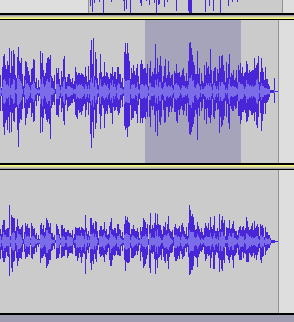
Om en del av inspelningen inte är helt rätt kan den raderas från spåret genom att markera och välja Ta bort ljud> Tyst ljud eller Klippgränser> Dela upp nya. Ta inte bort det eller klipp det inte, eftersom det kommer att gå i sektionerna på båda sidor och göra musiken ur tiden. Ett nytt spår kan spelas in för att ersätta det avsnittet, börjar strax före den borttagna delen genom att klicka på tidslinjefältet.
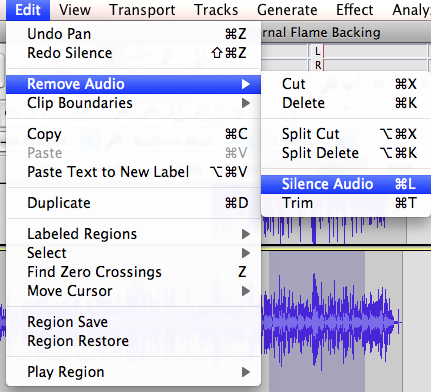
När alla enskilda kanaler spelas in kan du stänga av den ursprungliga skrapinspelningen (men ta inte bort den - bara i fall). Spela resten av kanalerna tillsammans och flytta dem runt en liten bit om det finns någon fördröjning. Gör detta genom att klicka och hålla kvar och sedan flytta åt vänster och höger i tidslinjen.
Grundläggande musikproduktionseffekter i audacity
Om du vill använda ljudproduktionseffekter i Audacity markerar du bara avsnittet i kanalen där du vill ha effekten, gå sedan till effektsmenyn och tillämpa den. Om du är ny på att använda effekter kan du göra säkerhetskopior av din Audacity-fil innan du tillämpar dem så att du kan jämföra ljudet och lätt återgå om det behövs. Duplicera också kanaler eller avsnitt av kanaler innan du tillämpar effekter, så att du alltid har ditt originella ljud.
Använd förstärkningseffekten för att justera volymen på en sektion av en kanal. Till exempel för att göra sangen högre mot instrumenten. Du kan också använda Fade In / Out-effekten för att skapa jämna övergångar. Normalisering av ljudet gör det så högt som möjligt utan att förvränga det.
Pitch kan ändras utan att påverka tempot. De flesta människor rekommenderar dock att du använder denna funktion sparsamt.
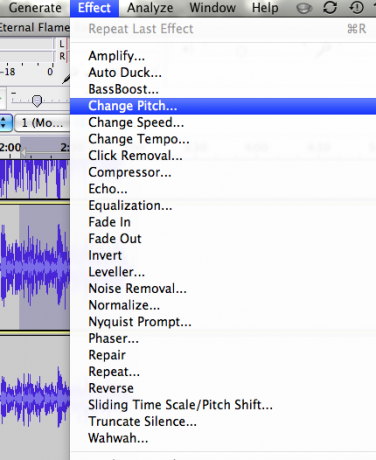
Effekter som Reverb, Phase, Wahwah och filter testas och testas bäst av dig, eftersom det är svårt att föreställa sig hur det kommer att låta innan du provar det. Kom bara ihåg att behålla dina originalkanaler eftersom du kan använda dem för att tillämpa olika volymnivåer på originalen och effekten.
Utjämning är svårare att tillämpa eftersom när du klickar på linjen ser du en nod som kan dras i många riktningar för att minska basfrekvensen och öka de höga frekvenserna. Vad detta gör är att justera tonen och göra ljudet tydligare, men när det gäller att tillämpa effekten måste du bara prova det och se hur det låter.
Använd Panorering för att flytta ljudet från en högtalare till en annan. Du hittar reglaget för panorering bredvid volymen för varje kanal.
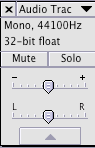
När din ljudproduktion låter fullständigt kan du lägga till en slutlig kompressionseffekt till din musik för att minska volymskillnaden i din musik.
Använda tillägg
Audacity har många tillgängliga plug-ins för att uppnå specifika effekter, som reverb och auto-tuning. För att installera plug-ins eller arbeta med andra verktyg, installerar du först Audacity VST Enabler.
Spara din musik
När du sparar sparar du själva Audacity-filen, med alla flera kanaler representerade för tweaking senare. Om du vill ge musiken till någon annan eller ladda upp den måste du exportera Audacity-filen som ett annat format, till exempel MP3.
Fler Audacity Tips
MakeUseOf har tidigare täckt Djärvhet för många olika användningsområden. Dessa artiklar kan också vara användbara för dig:
- Hur man tar bort omgivningsbrus från dina ljudfiler med hjälp av Audacity Hur man tar bort omgivningsbuller från ljudfiler med hjälp av AudacityDet är enkelt att ta bort bakgrundsbrus i Audacity och ge dina inspelningar en mycket mer professionell känsla. Så här gör du. Läs mer
- 3 Audacity-tips för att förbättra dina inspelade intervjuer 3 Audacity-tips för att förbättra dina inspelade intervjuerTydligt ljud är viktigt för alla podcast eller inspelningar du vill publicera. Förbättra din ljudkvalitet med Audacity i tre enkla steg. Läs mer
Vad är ditt bästa tips för att spela in och producera sång med Audacity?
Bildkredit: Davizro Photography via Shutterstock.com
Ange är en internetstudie och journalistik som älskar att arbeta online, skriva och sociala medier.